PHILIPS BDP3200 User Manual [pl]
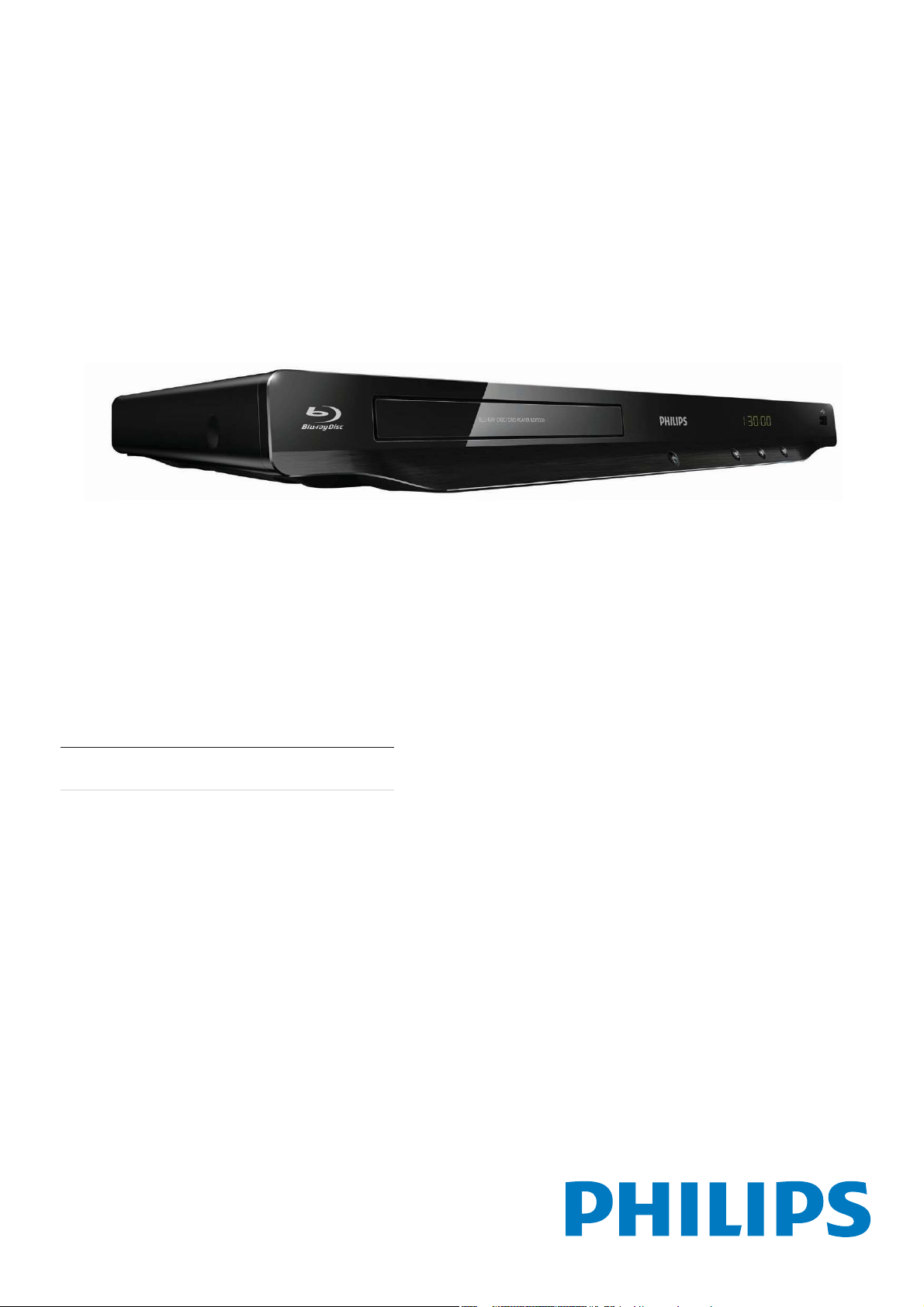
Register your product and get support at
www.philips.com/welcome
BDP3200
PL Instrukcja obsługi
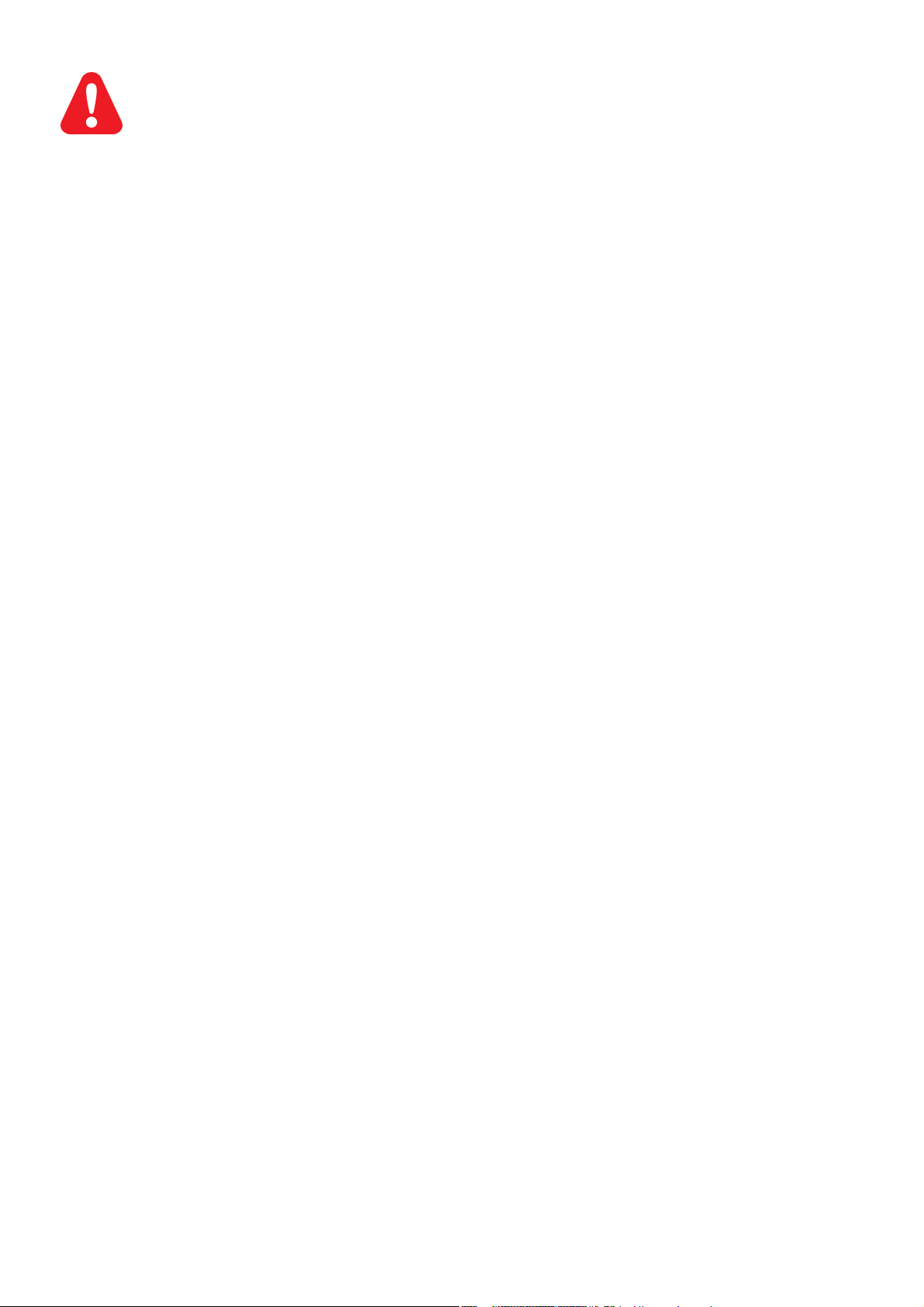
1 Podłączanie i odtwarzanie
Przed rozpoczęciem korzystania z tego odtwarzacza płyt Blu-ray należy zapoznać się ze wszystkimi
dołączonymi instrukcjami.
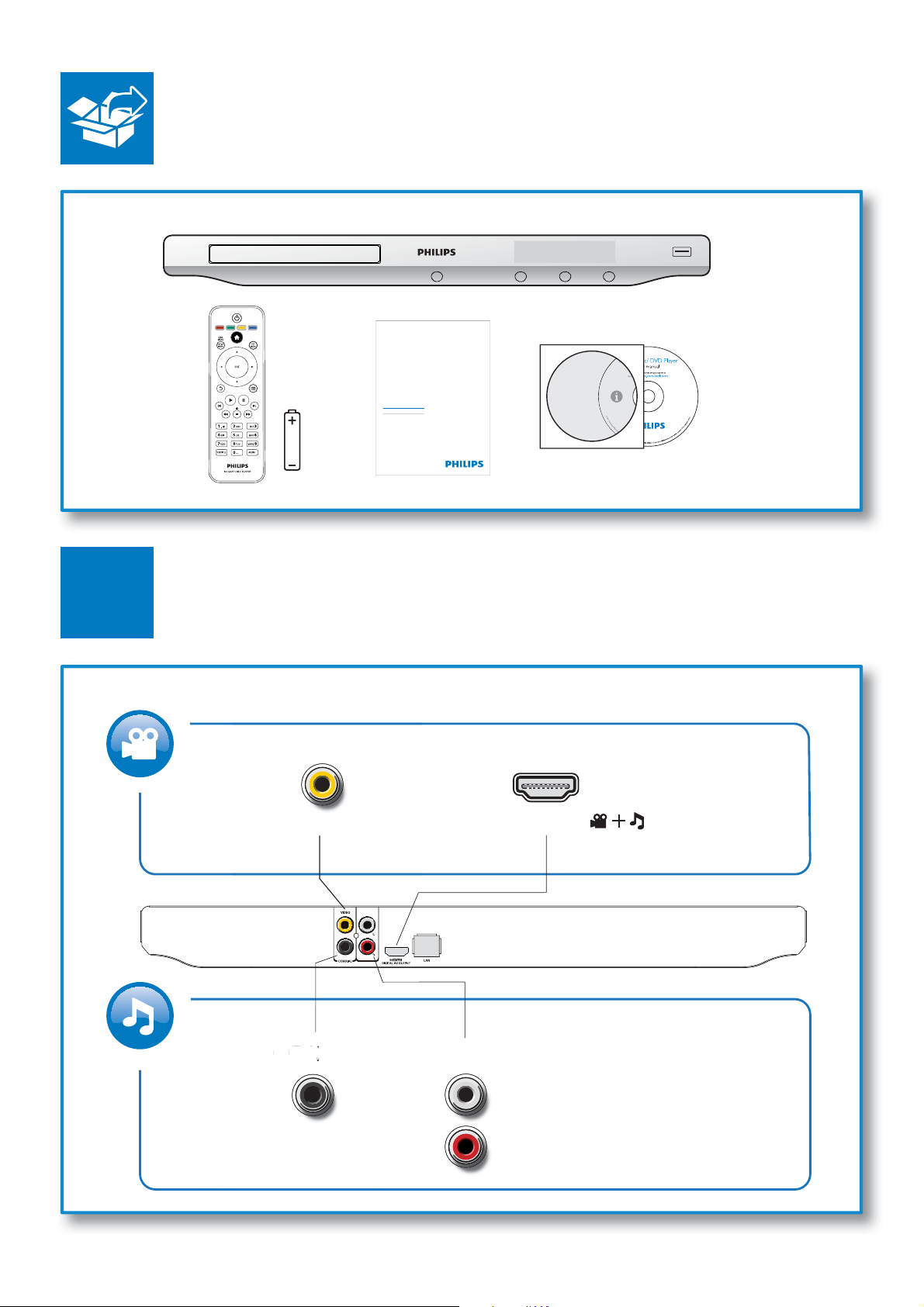
O
AUDIO OUT
Register your product and get support at
www.philips.com/welcome
BDP3200
1
VIDE
EN User manual
PC & Mac
HDMIVIDEO
( )
BDP3200
AUDIO OUT
COAXIAL AUDIO OUT
IAL
3
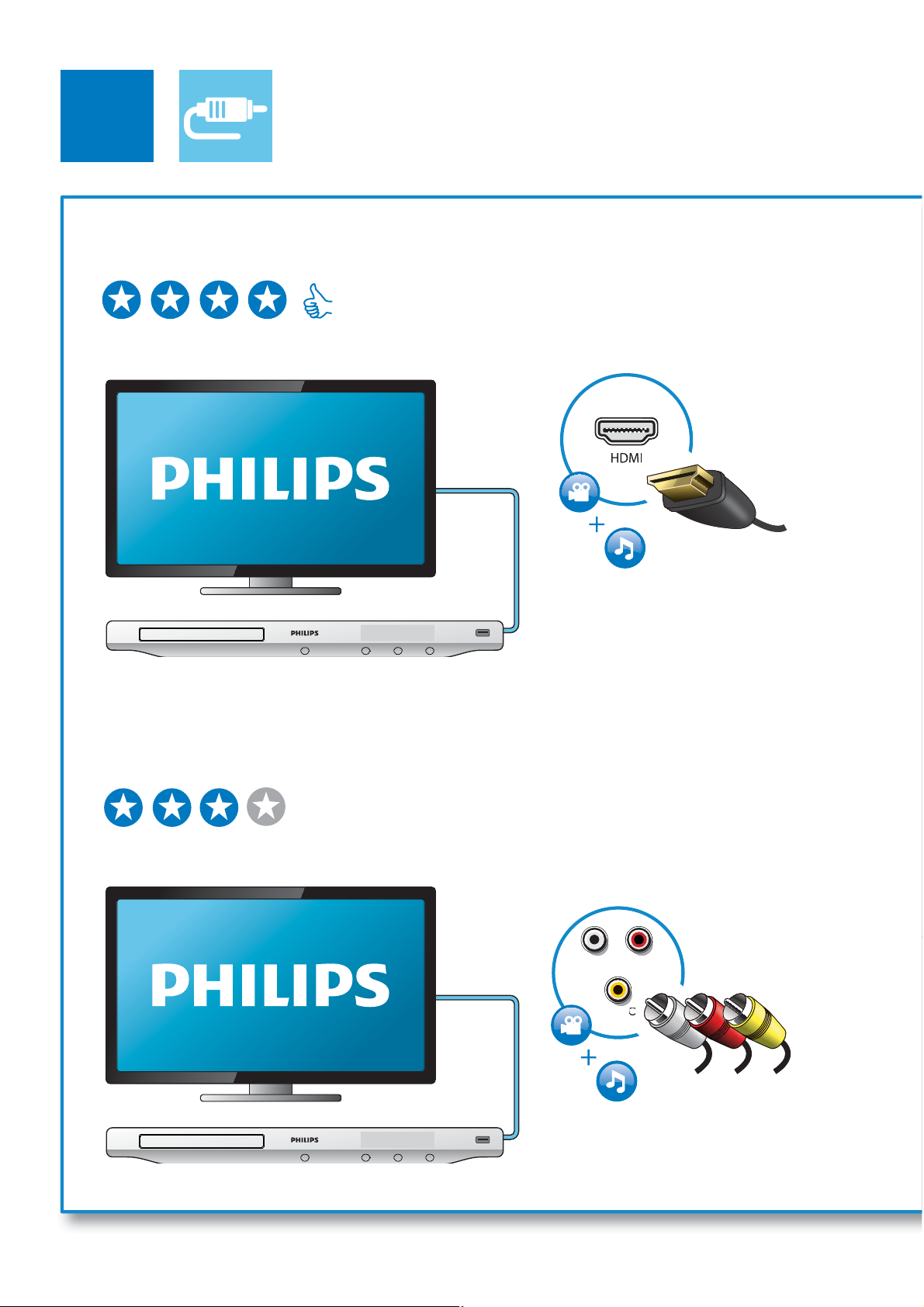
2
OU
O
1 HDMI
HDMI { VIDEO { COAXIAL { AUDIO OUT
2 VIDEO+AUDIO OUT
{HDMI VIDEO { COAXIAL AUDIO OUT
DIO
AUDIO OUT
VIDE
VIDEO
T
4
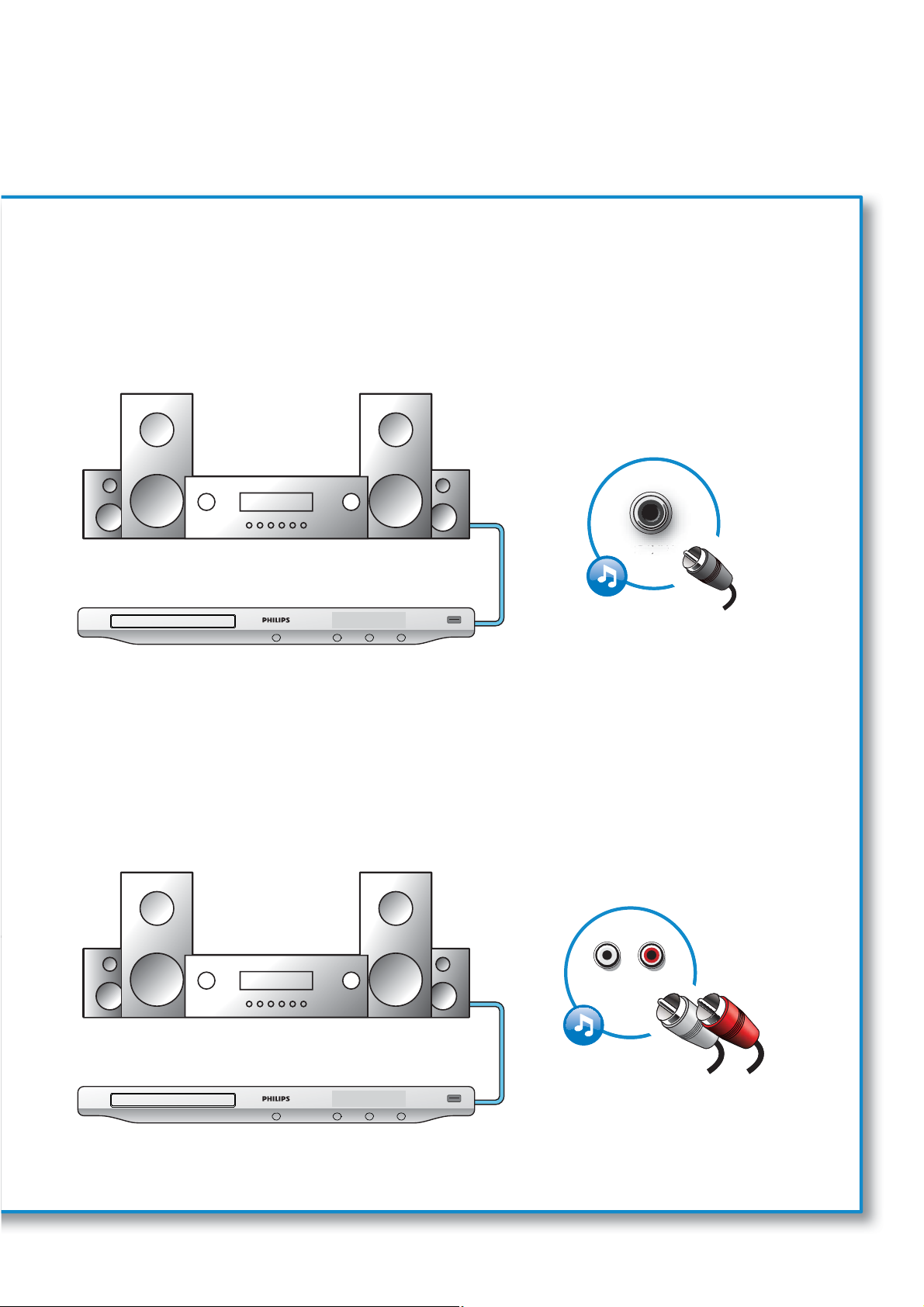
3 COAXIAL
{HDMI { VIDEO COAXIAL { AUDIO OUT
COAXIAL
4 AUDIO OUT
{HDMI { VIDEO { COAXIAL AUDIO OUT
AUDIO OUT
5
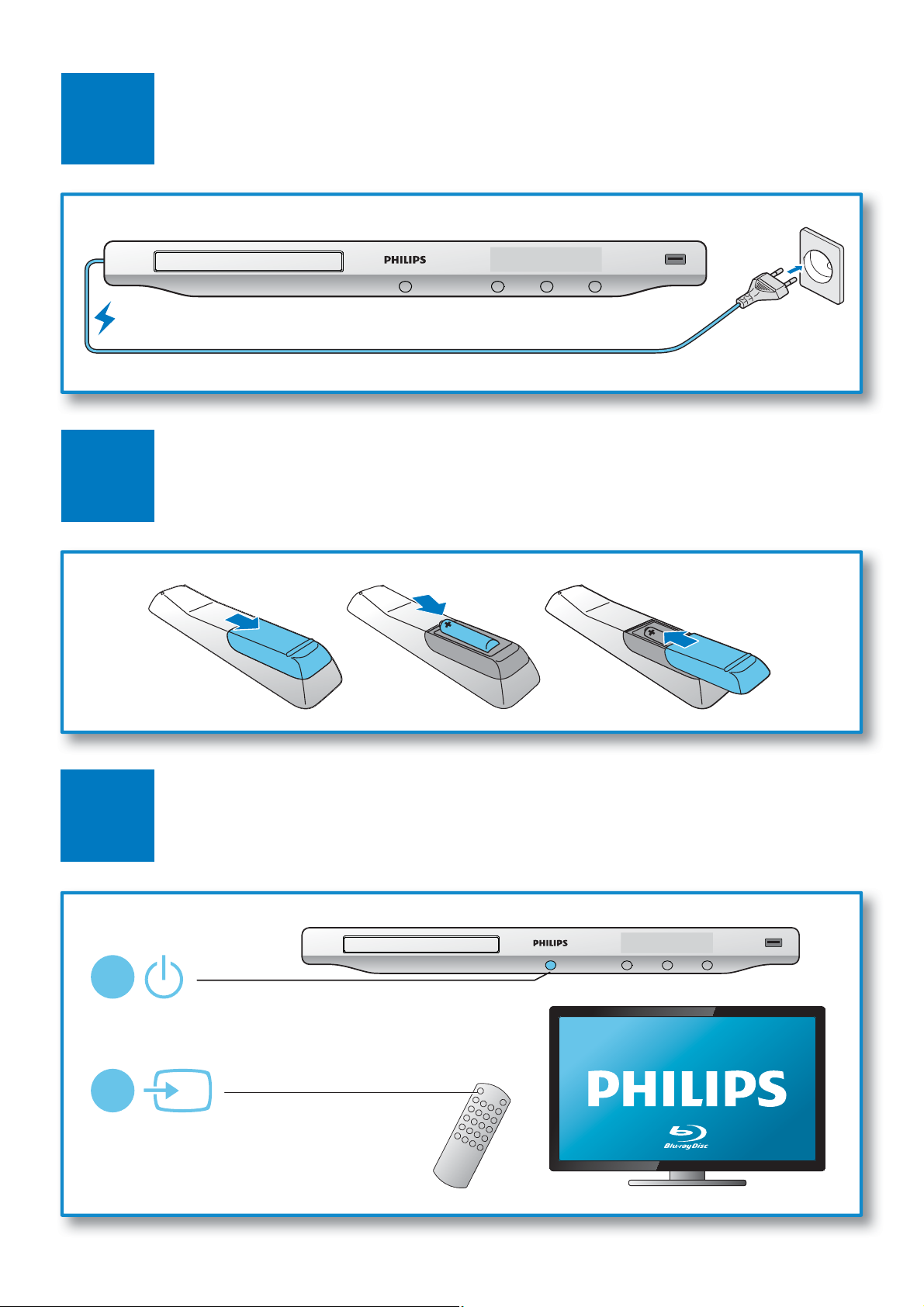
3
4
6
5
1
2
SOURCE
TV
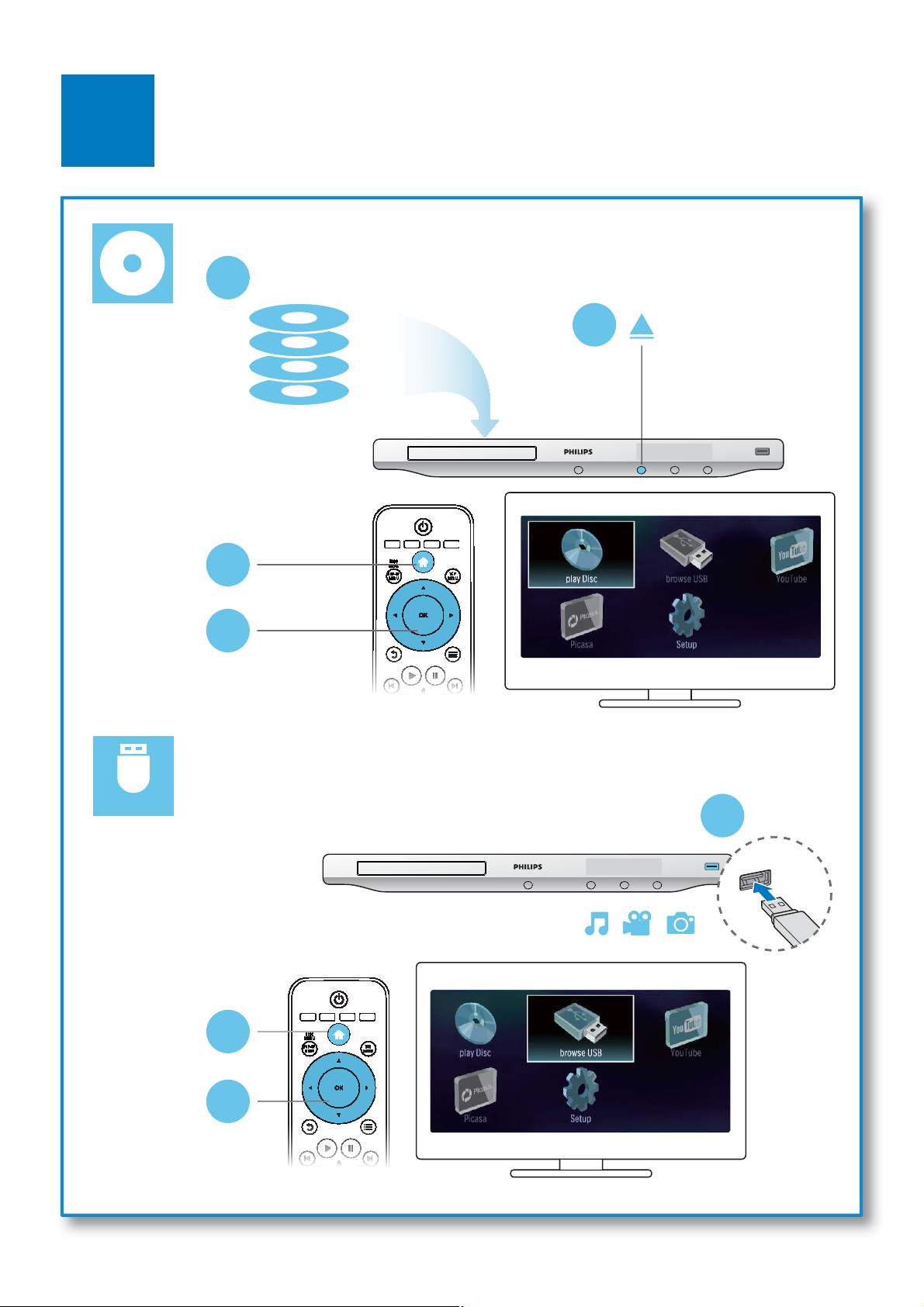
6
2
3
4
BD
DVD/VCD/CD
DivX Plus HD/MKV
MP3 / JPEG
1
USB
1
2
3
7
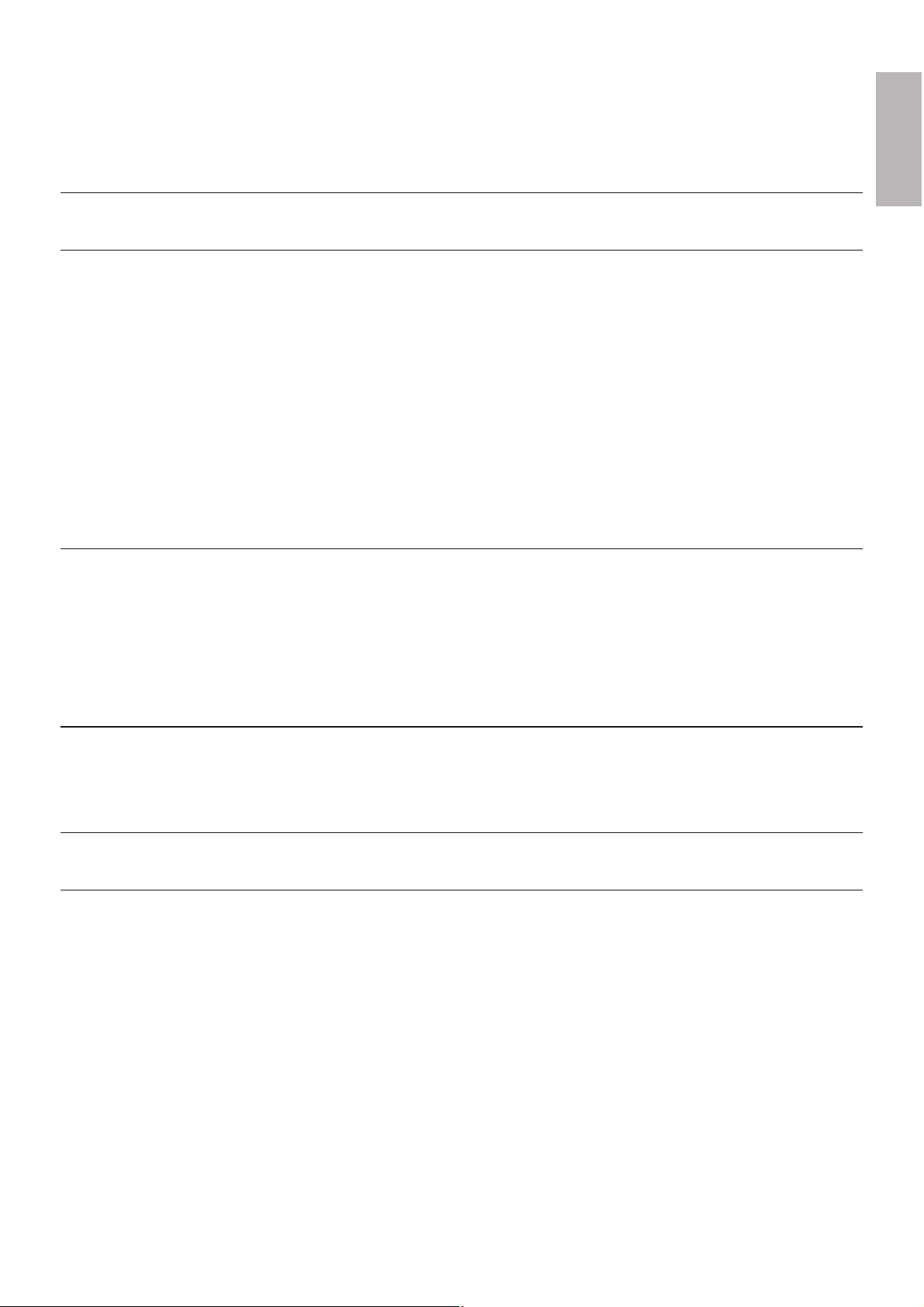
Spis treści
1 Podłączanie i odtwarzanie 2-7
2 Korzystanie z odtwarzacza płyt Blu-ray 10
Podstawowe sterowanie odtwarzaniem 10
Opcje zawartości audio, wideo i zdjęć 11
Filmy DivX 13
Odtwarzanie pokazu slajdów z muzyką 13
Korzystanie z funkcji BonusView płyty Blu-ray 14
Korzystanie z serwisu BD-Live w przypadku płyty Blu-ray 14
Konfiguracja sieci 15
Filmy w serwisie YouTube 16
Picasa (zdjęcia online) 17
Funkcja Philips EasyLink 18
Polski
3 Zmiana ustawień 19
Obraz 19
Dźwięk 20
Sieć (instalacja, stan...) 20
Preferencje (języki, nadzór rodzicielski...) 20
Opcje zaawansowane (czyszczenie pamięci...) 21
4 Aktualizacja oprogramowania 22
Aktualizacja oprogramowania przez Internet 22
Aktualizacja oprogramowania przez port USB 22
5 Dane techniczne 23
6 Rozwiązywanie problemów 25
9PL
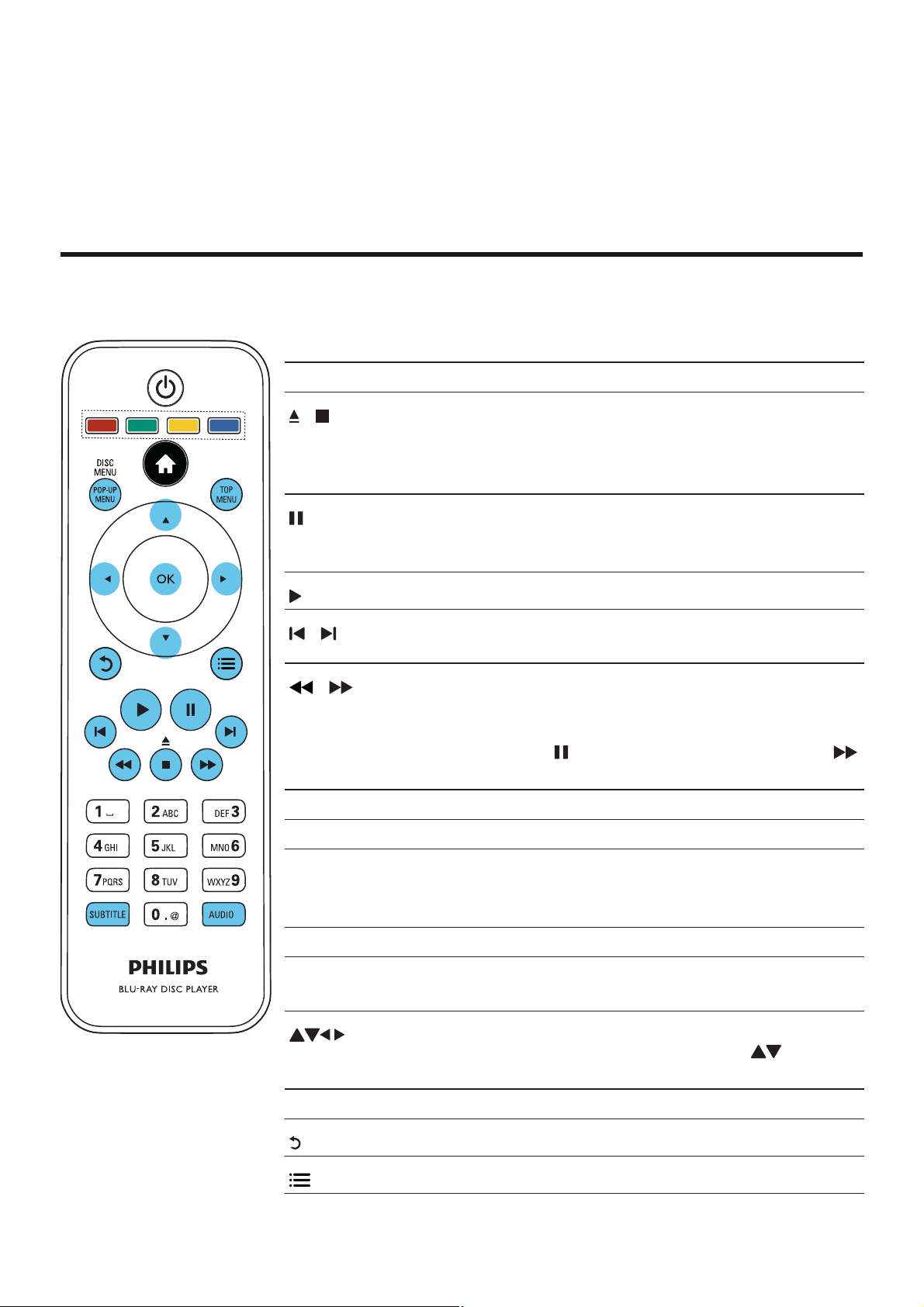
2 Korzystanie z odtwarzacza płyt Blu-ray
Gratulujemy zakupu i witamy wśród klientów firmy Philips! Aby w pełni skorzystać z obsługi świadczonej
przez firmę Philips (np. aktualizacji oprogramowania dołączonego do produktu), należy zarejestrować
zakupiony produkt na stronie www.philips.com/welcome.
Podstawowe sterowanie odtwarzaniem
Podczas odtwarzania naciskaj poniższe przyciski w celu sterowania.
Przycisk Czynność
/
/
/
AUDIO Wybór języka lub kanału dźwięku.
SUBTITLE Wybór języka napisów dialogowych.
Zatrzymywanie odtwarzania.
Naciśnięcie i przytrzymanie tego przycisku (przez
ponad 4 sekundy) powoduje otwarcie lub zamknięcie
kieszeni na płytę.
Wstrzymywanie odtwarzania.
Naciśnij kilkakrotnie, aby włączyć odtwarzanie do
przodu klatka po klatce.
Rozpoczynanie lub wstrzymywanie odtwarzania.
Przejście do poprzedniej lub następnej ścieżki,
rozdziału lub pliku.
Szybkie przewijanie do tyłu lub do przodu.
Naciśnij ten przycisk kilkakrotnie, aby zmienić szybkość
wyszukiwania.
Naciśnij przycisk
, aby odtwarzać do przodu w zwolnionym tempie.
raz, a następnie naciśnij przycisk
10
PL
DISC MENU /
POP-UP
MENU
TOP MENU Dostęp do głównego menu płyty wideo.
Kolorowych
przycisków
OK Zatwierdzenie wyboru lub wpisu.
Wyświetlanie lub zamykanie menu płyty.
Wybór zadań lub opcji dla płyt Blu-ray.
Poruszanie się po menu.
Podczas pokazu slajdów naciśnij przyciski
obrócić zdjęcie w prawo lub w lewo.
Powrót do poprzedniego menu.
Dostęp do większej liczby opcji podczas odtwarzania.
, aby
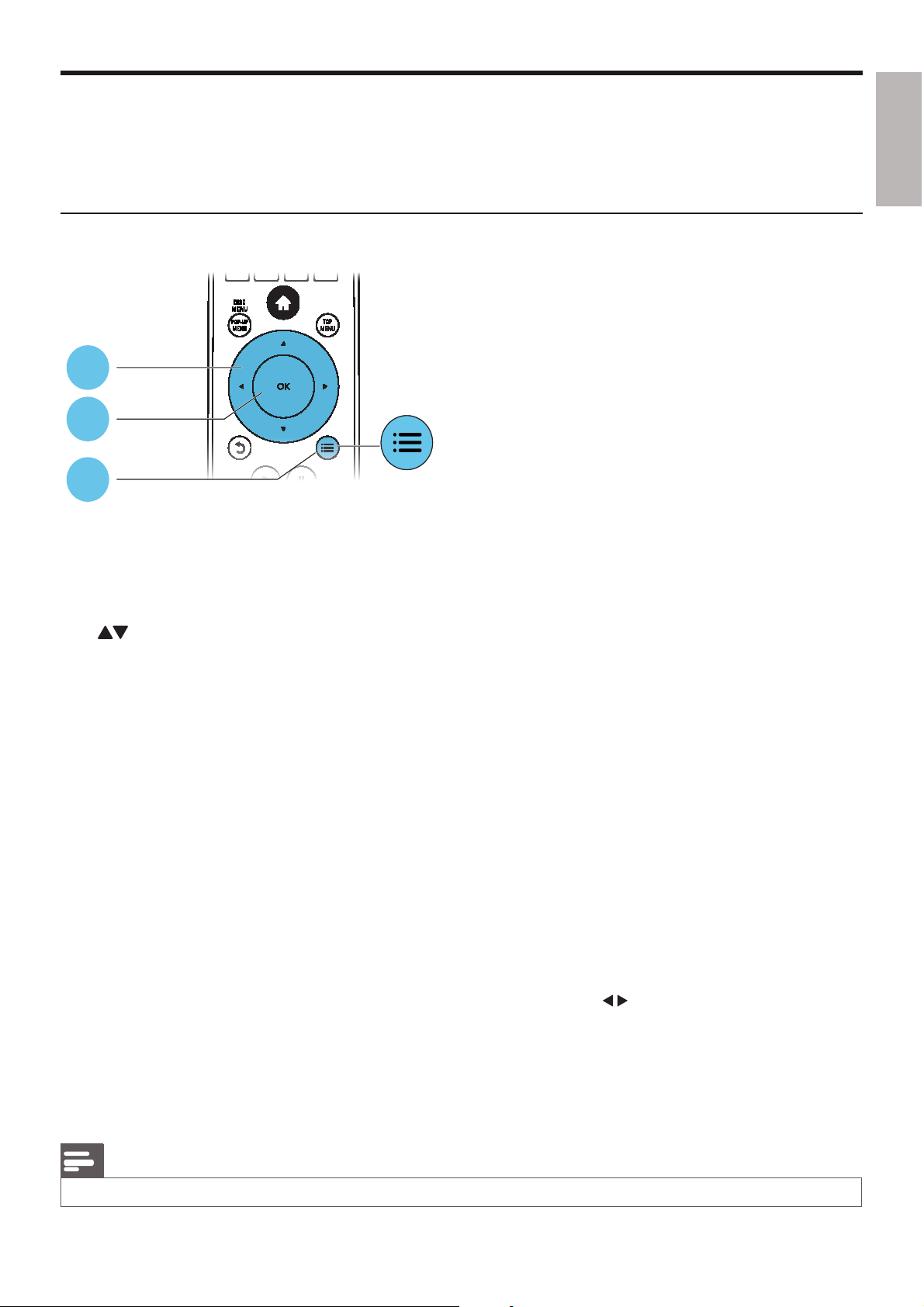
Opcje zawartości audio, wideo i zdjęć
Podczas odtwarzania filmów i zdjęć z płyt oraz urządzeń pamięci masowej USB dostępna jest większa
liczba opcji.
Opcje wideo
2
3
1
Dostęp do większej liczby opcji podczas odtwarzania wideo.
• [Język ścieżki]: wybór języka ścieżki dźwiękowej.
• [Język napisów]: wybór języka napisów dialogowych.
• [Przenoszenie napisów]: zmiana położenia napisów dialogowych na ekranie. Naciśnij przycisk
, aby zmienić położenie napisów dialogowych.
• [Informacja]: wyświetlanie informacji odtwarzania.
• [Zestaw znaków]: wybór zestawu znaków, który obsługuje napisy DivX (tylko w przypadku
filmów DivX).
• [Szukanie punktu czas.]: przejście do określonego miejsca za pomocą przycisków
numerycznych na pilocie.
• [Drugi język audio]: wybór drugiego języka ścieżki dźwiękowej (tylko w przypadku płyt Blu-ray,
które obsługują funkcję BonusView).
• [Drugi język napisów]: wybór drugiego języka napisów dialogowych (tylko w przypadku płyt
Blu-ray, które obsługują funkcję BonusView).
• [Tytuły]: wybór tytułu.
• [Rozdziały]: wybór rozdziału.
• [Lista kątów]: wybór kąta ustawienia kamery.
• [Menu]: wyświetlanie menu płyty.
• [Wybór PIP]: wyświetlanie okienka PiP („obraz w obrazie”, tylko w przypadku płyt Blu-ray,
które obsługują funkcję BonusView).
• [Powiększenie]: powiększanie obrazu wideo. Naciśnij przyciski
powiększenia.
• [Powtórz]: powtarzanie rozdziału lub tytułu.
• [Powtarzaj A-B]: tworzenie pętli pomiędzy dwoma punktami w obrębie rozdziału albo wyłączenie
trybu powtarzania.
• [Ustawienia obrazu]: wybór zaprogramowanych ustawień kolorów.
, aby wybrać współczynnik
Polski
Uwaga
• Dostępność opcji wideo zależy od źródła wideo.
11PL

Opcje zdjęć
2
3
1
Dostęp do większej liczby opcji podczas pokazu slajdów.
• [Obróć o +90]: obrót zdjęcia o 90 stopni w prawo.
• [Obróć o -90]: obrót zdjęcia o 90 stopni w lewo.
• [Powiększenie]: powiększanie zdjęcia. Naciśnij przyciski
powiększenia.
• [Informacja]: wyświetlanie informacji o zdjęciu.
• [Czas na slajd]: ustawianie odstępu czasowego dla pokazu slajdów.
• [Animacja slajdów]: wybór efektu przejścia dla pokazu slajdów.
• [Ustawienia obrazu]: wybór zdefiniowanego ustawienia kolorów.
• [Powtórz] : powtarzanie wybranego folderu.
, aby wybrać współczynnik
Opcje audio
Naciśnij kilkakrotnie przycisk , aby przełączać następujące opcje.
• Powtarzanie aktualnie odtwarzanej ścieżki.
• Powtarzanie wszystkich utworów na płycie lub w folderze.
• Odtwarzanie ścieżek audio w pętli losowej.
• Wyjście z trybu powtarzania.
12
PL
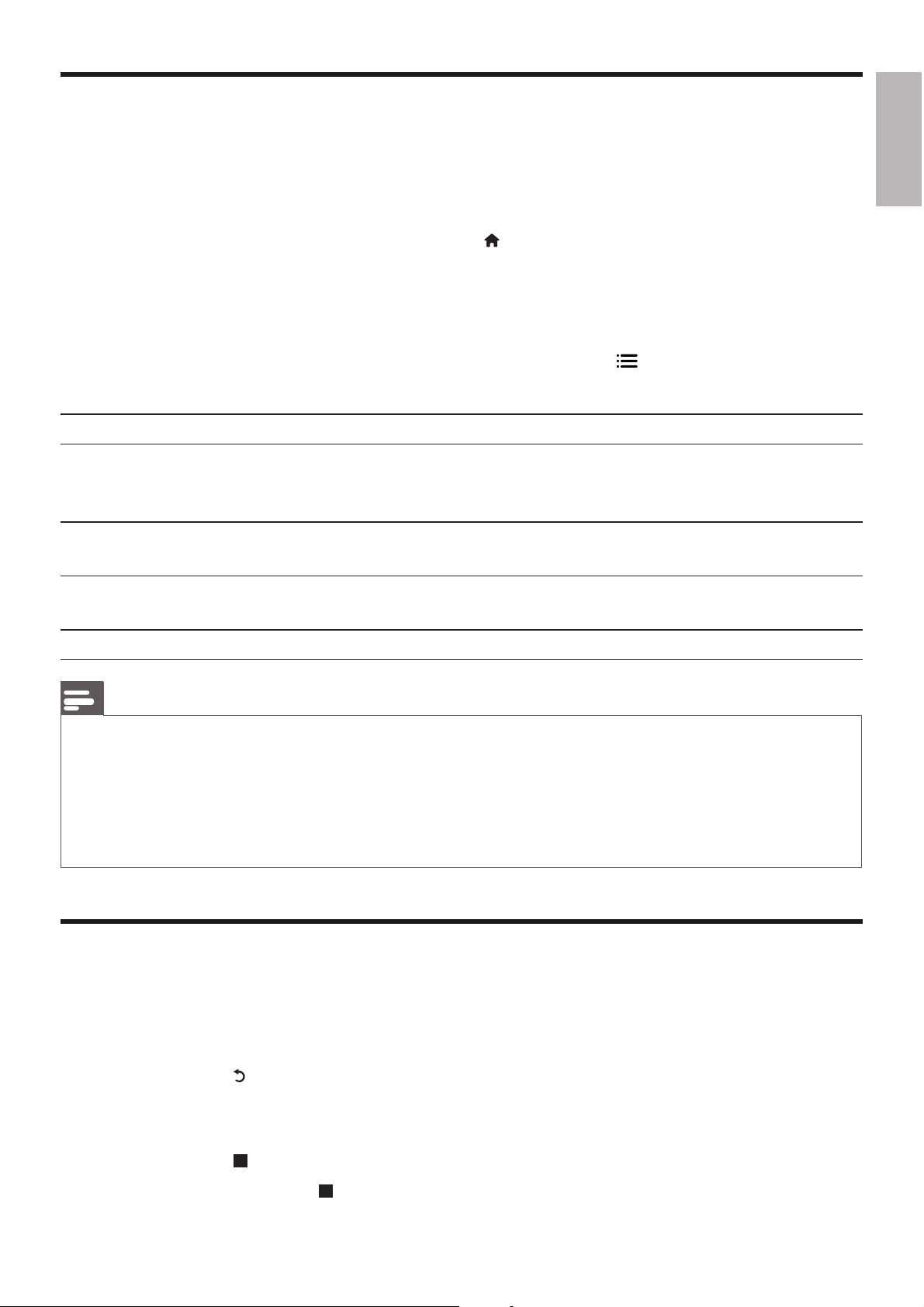
Filmy DivX
Filmy DivX można odtwarzać z płyty lub z urządzenia pamięci masowej USB.
kod VOD DivX
• Przed zakupem filmów w formacie DivX i rozpoczęciem ich odtwarzania przy użyciu odtwarzacza
należy na stronie www.divx.com zarejestrować odtwarzacz za pomocą kodu DivX VOD.
• Wyświetlanie kodu DivX VOD: naciśnij przycisk
[Konfiguracja] > [Zaawansowane] > [Kod VOD DivX®].
napisy DivX
• Naciśnij przycisk SUBTITLE, aby wybrać język.
• Jeśli napisy dialogowe nie są prawidłowo wyświetlane, zmień zestaw znaków na taki, który
obsługuje napisy DivX. Wybór zestawu znaków: naciśnij przycisk
znaków].
Zestaw znaków Języki
[Standardowy] Angielski, albański, duński, holenderski, fiński, francuski, gaelicki, niemiecki,
włoski, kurdyjski (alfabet łaciński), norweski, portugalski, hiszpański, szwedzki
i turecki
[Europa Środkowa] Albański, chorwacki, czeski, holenderski, angielski, niemiecki, węgierski,
irlandzki, polski, rumuński, słowacki, słoweński i serbski
[Cyrylica] Bułgarski, białoruski, angielski, macedoński, mołdawski, rosyjski, serbski i
ukraiński
, a następnie wybierz kolejno opcje
i wybierz opcję [Zestaw
Polski
[Grecki] Grecki
Uwaga
• Aby odtwarzać pliki DivX zabezpieczone przed kopiowaniem (DRM) z urządzenia pamięci masowej USB,
podłącz odtwarzacz do telewizora za pomocą przewodu HDMI.
• Aby skorzystać z napisów dialogowych, upewnij się, że plik zawierający napisy ma dokładnie taką samą
nazwę, jak plik wideo DivX. Jeśli na przykład film wideo DivX nazywa się „film.avi”, plik napisów należy
zapisać pod nazwą „film.srt” lub „film.sub”.
• Ten odtwarzacz umożliwia odtwarzanie plików napisów z następującymi rozszerzeniami: .srt, .sub, .txt, .ssa
i .smi.
Odtwarzanie pokazu slajdów z muzyką
Jednoczesne odtwarzanie muzyki i zdjęć w celu utworzenia pokazu slajdów z muzyką.
1 Rozpocznij odtwarzanie pliku muzycznego z płyty lub podłączonego urządzenia pamięci
masowej USB.
2 Naciśnij przycisk i przejdź do folderu obrazów.
3 Wybierz zdjęcie na tej samej płycie lub urządzeniu USB, a następnie naciśnij przycisk OK, aby
rozpocząć pokaz slajdów.
4 Naciśnij przycisk , aby zatrzymać pokaz slajdów.
5 Naciśnij ponownie przycisk , aby zatrzymać odtwarzanie muzyki.
13PL
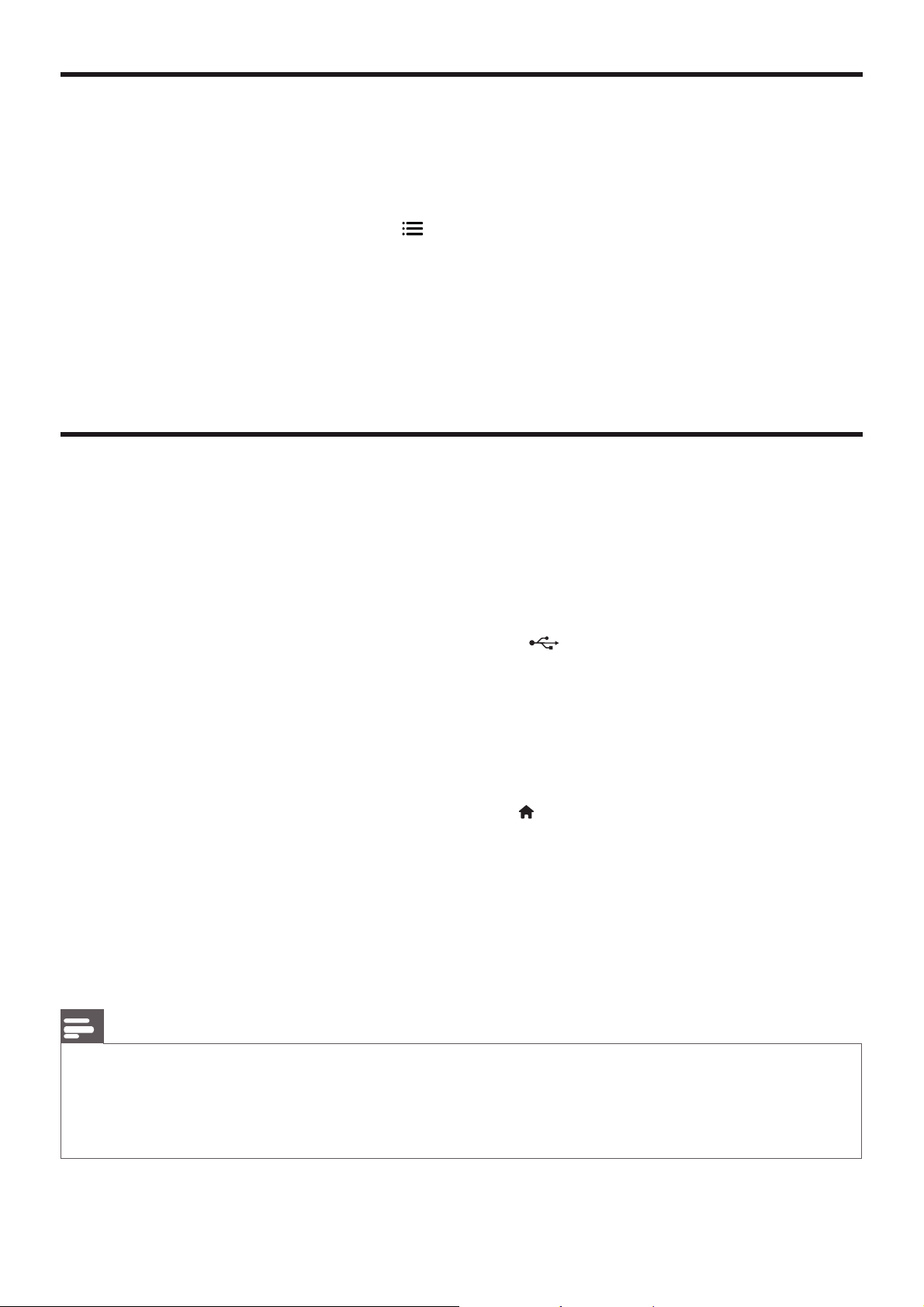
Korzystanie z funkcji BonusView płyty Blu-ray
Ta funkcja umożliwia wyświetlenie specjalnej zawartości (np. komentarzy) w małym oknie na ekranie.
Ta funkcja dotyczy tylko płyt Blu-ray zgodnych z funkcją BonusView (określaną także jako Picture-InPicture, czyli „obraz w obrazie”).
1 Podczas odtwarzania naciśnij przycisk .
» Zostanie wyświetlone menu opcji.
2 Wybierz kolejno [Wybór PIP] > [PIP] i naciśnij przycisk OK.
» Opcje „obrazu w obrazie” (PIP) [1]/[2] zależą od zawartości wideo.
» Zostanie wyświetlone okienko z dodatkowym obrazem.
3 Wybierz opcję [Drugi język audio] lub [Drugi język napisów], a następnie naciśnij przycisk OK.
Korzystanie z serwisu BD-Live w przypadku płyty Blu-ray
Ta funkcja umożliwia dostęp do dodatkowych usług online, takich jak zwiastuny filmowe, gry, dzwonki i
inna zawartość dodatkowa.
Ta funkcja dotyczy tylko płyt Blu-ray z włączoną funkcją BD-Live.
1 Przygotuj połączenie internetowe i skonfiguruj sieć (więcej informacji można znaleźć w rozdziale
„Konfiguracja sieci”).
2 Podłącz urządzenie pamięci masowej USB do gniazda (USB) w odtwarzaczu.
• Urządzenie pamięci masowej USB są wykorzystywane do przechowywania pobranej
zawartości BD-Live.
• W przypadku podłączenia odtwarzacza do Internetu za pośrednictwem modułu Wi-Fi
USB (do nabycia osobno), podłącz do niego koncentrator USB (niedołączony do zestawu),
aby móc korzystać z wielu gniazd USB.
• Aby usunąć z urządzenia pamięci masowej USB wcześniej pobraną zawartość BDLive w celu zwolnienia pamięci, naciśnij przycisk
[Konfiguracja] > [Zaawansowane] > [Wyczyść pamięć].
, a następnie wybierz kolejno opcje
3 Odtwórz płytę z włączoną funkcją BD-Live.
4 W menu płyty wybierz ikonę funkcji BD-Live i naciśnij przycisk OK.
» Rozpocznie się ładowanie serwisu BD-Live. Czas ładowania zależy od płyty oraz połączenia
internetowego.
5 W interfejsie funkcji BD-Live wybierz pozycję, do której chcesz uzyskać dostęp.
Uwaga
• Usługi BD-Live mogą się różnić w zależności od płyty lub kraju.
• Podczas korzystania z funkcji BD-Live dane zawarte na płycie i w odtwarzaczu są dostępne dla dostawcy
treści
• Aby zapisywać pobrane pliki, korzystaj z urządzenia pamięci masowej USB z co najmniej 1 GB wolnego
miejsca.
PL
14
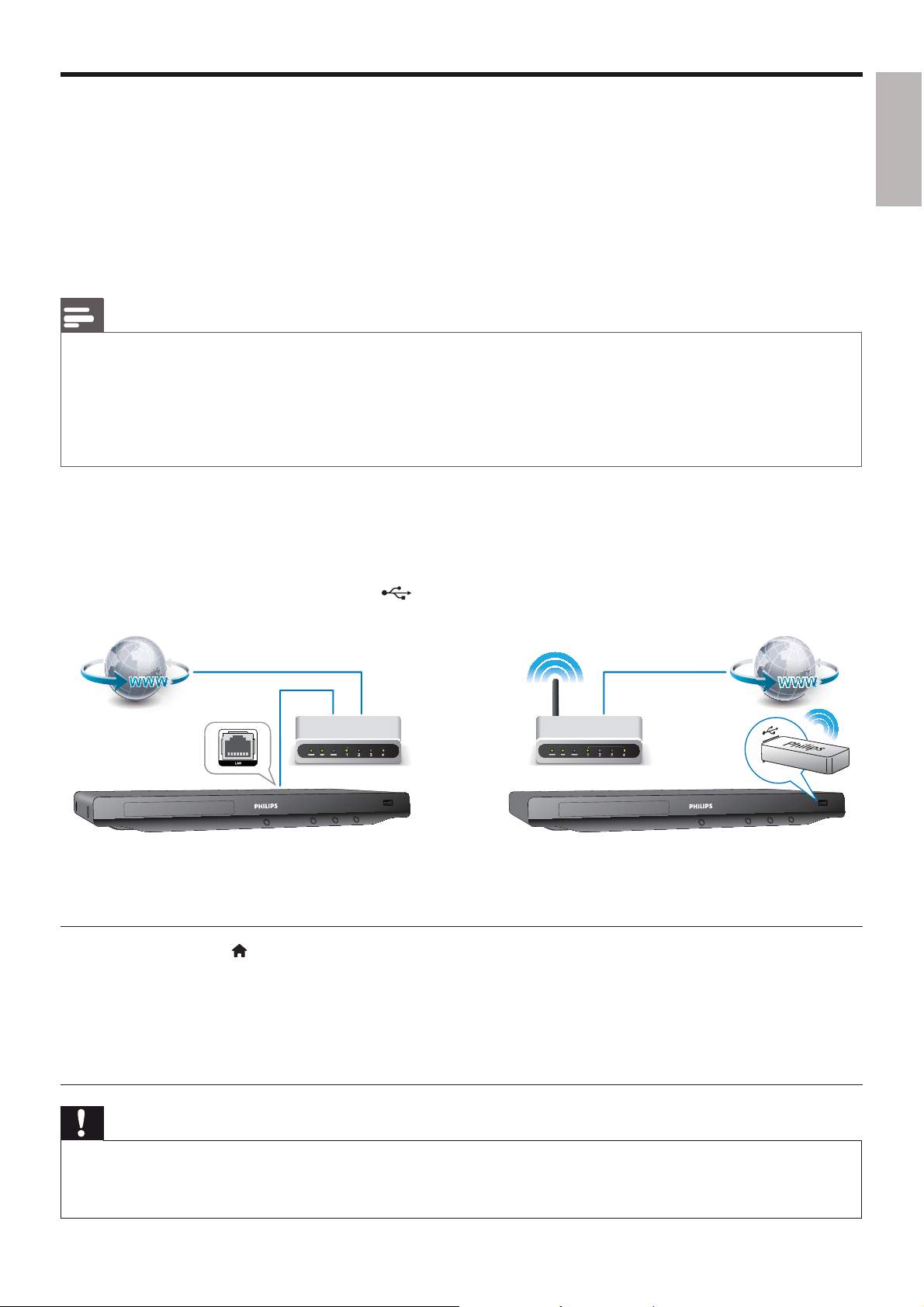
Konfiguracja sieci
Podłącz odtwarzacz do Internetu, aby uzyskać dostęp do następujących usług:
• BD-Live: dostęp do dodatkowych funkcji online (dotyczy tylko płyt Blu-ray z włączoną funkcją
BD-Live)
• Aktualizacja oprogramowania: aktualizacja oprogramowania odtwarzacza przez Internet.
• YouTube: dostęp do serwisu YouTube.
• Picasa: dostęp do serwisu Picasa.
Uwaga
• W przypadku połączenia bezprzewodowego należy użyć opcjonalnego modułu Wi-Fi USB firmy Philips (o
nazwie WUB1110).
• Moduł Wi-Fi USB firmy Philips (WUB1110) nie jest dołączony do zestawu. Aby zakupić moduł, wejdź na
stronę shop.philips.com. Jeśli sklep internetowy Philips nie jest dostępny w danym kraju, skontaktuj się z
biurem obsługi klienta Philips. Szczegółowe dane kontaktowe można znaleźć na stronie internetowej www.
philips.com/support.
1 Podłącz odtwarzacz do Internetu za pośrednictwem przewodu Ethernet lub bezprzewodowo.
• W przypadku połączenia przewodowego podłącz przewód sieciowy (niedołączony do
zestawu) do portu LAN na panelu tylnym odtwarzacza.
• W przypadku połączenia bezprzewodowego podłącz moduł Wi-Fi USB firmy Philips (o
nazwie WUB1110) do gniazda
(USB)na panelu przednim odtwarzacza.
Polski
2 Przeprowadź instalację sieci.
1) Naciśnij przycisk .
2) Wybierz opcję [Konfiguracja], a następnie naciśnij przycisk OK.
3) Wybierz kolejno opcje [Sieć] > [Instalacja sieci], a następnie naciśnij przycisk OK.
4) Postępuj zgodnie z instrukcjami instalacji wyświetlanymi na ekranie telewizora. W razie
potrzeby wprowadź hasło za pomocą przycisków alfanumerycznych na pilocie zdalnego
sterowania.
Przestroga
• Przed podłączeniem do sieci zapoznaj się z informacjami na temat routera sieciowego oraz zasadami
działania sieci. W razie potrzeby należy przeczytać dokumentację towarzyszącą elementom instalacji
sieciowej. Firma Philips nie ponosi odpowiedzialności za utratę, uszkodzenie lub zniekształcenie danych.
15PL
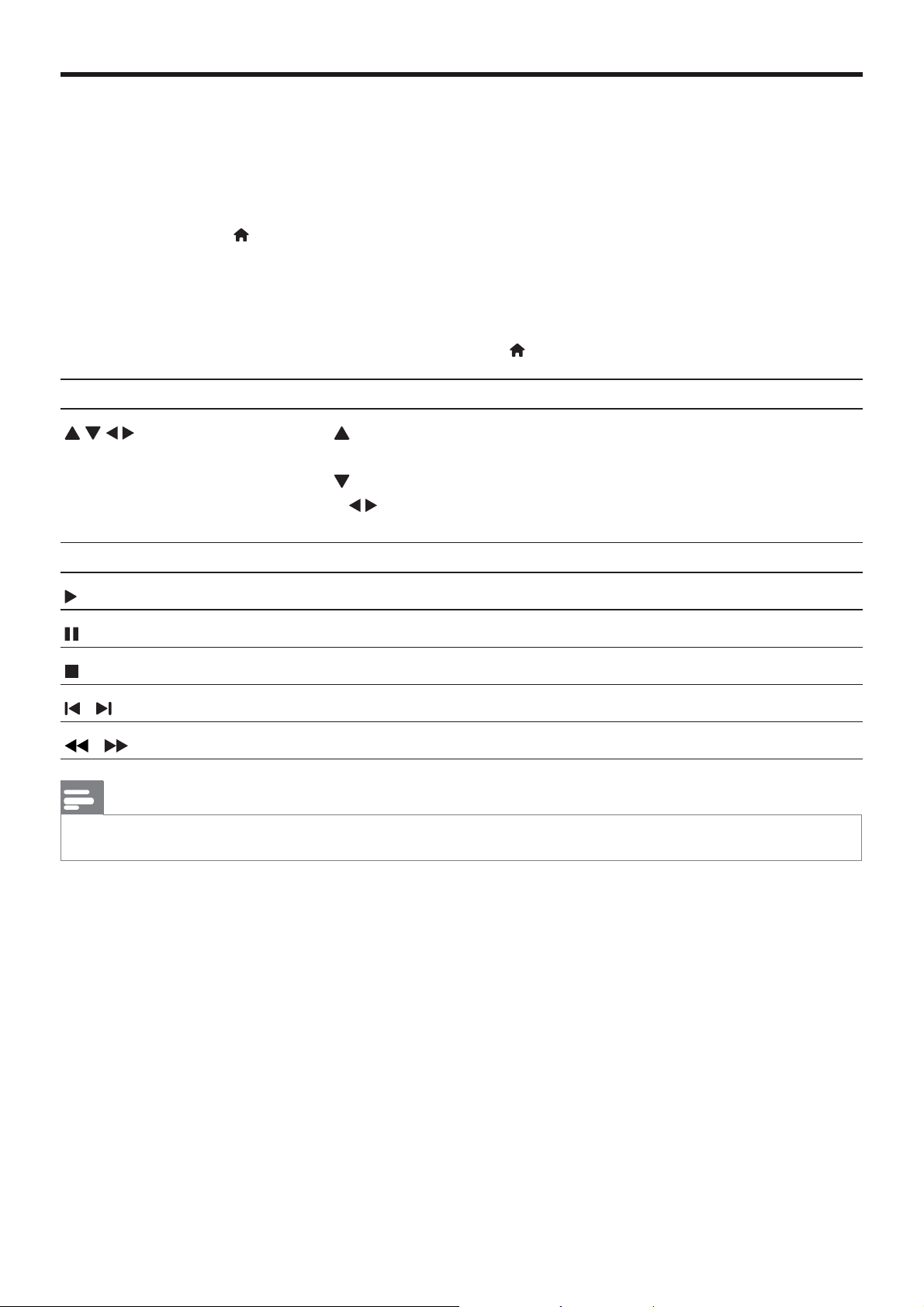
Filmy w serwisie YouTube
Po podłączeniu odtwarzacza do Internetu możesz przeglądać, wyszukiwać i oglądać filmy w serwisie
YouTube.
1 Podłącz odtwarzacz do Internetu (zobacz sekcję „Konfiguracja sieci”).
2 Naciśnij przycisk .
3 Wybierz opcję [YouTube] i naciśnij przycisk OK.
» Na ekranie telewizora zostanie wyświetlona domyślna strona serwisu YouTube.
4 Przy użyciu pilota zdalnego sterowania możesz poruszać się w serwisie i wybierać opcje.
• Aby wyjść z serwisu YouTube, naciśnij przycisk
Przycisk Czynność
Za pomocą przycisku można wyświetlić klawiaturę ekranową umożliwiającą
wyszukanie filmu.
Za pomocą przycisku
Za pomocą przycisków
listą odtwarzania wideo.
można wyświetlić ekranowe przyciski odtwarzania.
można sterować ekranowymi przyciskami odtwarzania lub
.
OK Zatwierdzanie wpisu lub wyboru.
Rozpoczynanie lub wstrzymywanie odtwarzania.
Wstrzymywanie odtwarzania.
Zatrzymywanie odtwarzania.
/
/
Uwaga
• Jeśli przez kilka sekund nie naciśniesz żadnego przycisku, przyciski ekranowe i menu znikną.
Przejście do poprzedniego lub kolejnego filmu.
Przejście do tyłu lub do przodu podczas odtwarzania filmu.
16
PL
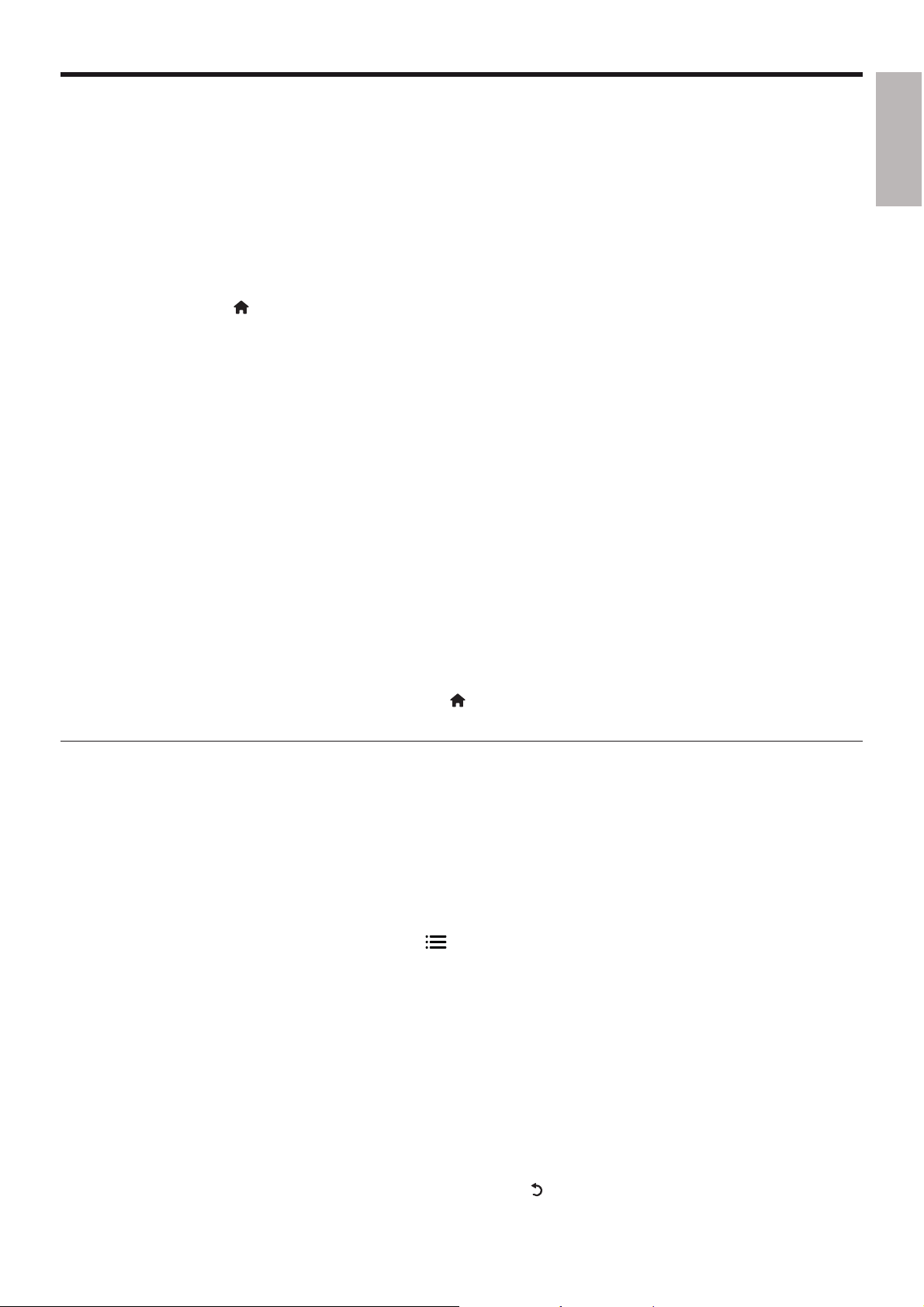
Picasa (zdjęcia online)
Korzystając z tego odtwarzacza, możesz uzyskać dostęp do zdjęć przechowywanych w serwisie Picasa
Web Albums, wyszukiwać je i wyświetlać.
Co jest potrzebne:
• W komputerze wejdź na stronę www.picasa.com i utwórz konto w serwisie Picasa Web Albums.
• Podłącz odtwarzacz do Internetu.
1 Podłącz odtwarzacz do Internetu (zobacz sekcję „Konfiguracja sieci”).
2 Naciśnij przycisk .
3 Wybierz opcję [Picasa] i naciśnij przycisk OK.
» Na ekranie telewizora zostanie wyświetlona domyślna strona serwisu Picasa.
4 Zaloguj się do serwisu Picasa Web Albums za pomocą konta w serwisie Picasa.
• Podczas pierwszego logowania wybierz opcję „New User” (Nowy użytkownik).
• Nazwę użytkownika i hasło wprowadź za pomocą przycisków alfanumerycznych na pilocie
zdalnego sterowania.
5 Przy użyciu pilota zdalnego sterowania możesz poruszać się w serwisie i wybierać opcje:
• My Photos (Moje zdjęcia): wyświetlenie zdjęć zapisanych w serwisie Picasa Web Albums.
• Featured (Promowane): wyświetlenie zdjęć promowanych na stronie Picasa.
• Friends (Znajomi): wyświetlenie listy znajomych.
• Search (Wyszukiwanie): wyszukiwanie zdjęć w oparciu o słowa kluczowe.
• Favorites (Ulubione): wyświetlenie ulubionych zdjęć z serwisu Picasa Web Albums.
• Tag (Znacznik): wyświetlenie zdjęć, które zostały oznaczone w serwisie Picasa Web
Albums.
Polski
6 Aby wyjść ze strony Picasa, naciśnij przycisk .
Wyświetlanie pokazu slajdów
1 Przy użyciu pilota zdalnego sterowania wybierz opcję „My Photos” (Moje zdjęcia) na stronie
Picasa i naciśnij przycisk OK.
» Zdjęcia w serwisie Picasa Web Albums zostaną wyświetlone jako miniatury.
2 Wybierz zdjęcie i naciśnij przycisk OK, aby wyświetlić zdjęcie w trybie pełnoekranowym.
3 Ponownie naciśnij przycisk OK, aby rozpocząć pokaz slajdów.
4 Podczas pokazu slajdów naciśnij przycisk , aby przejść do następujących opcji, a następnie
naciśnij przycisk OK, aby wybrać opcję:
• Current playing (Teraz wyświetlane): wyświetlenie indeksu bieżącego zdjęcia.
• Slideshow pause/ play (Wstrzymanie/uruchomienie pokazu slajdów): wstrzymanie lub
uruchomienie pokazu slajdów.
• Rotate (Obróć): obrócenie bieżącego zdjęcia.
• Zoom: powiększenie lub pomniejszenie zdjęcia.
• Effect (Efekt): wybór efektu przejścia w pokazie slajdów
• Speed (Szybkość): wybór szybkości pokazu slajdów.
• Friends (Znajomi): dodanie właściciela bieżącego zdjęcia do listy znajomych.
5 Aby wrócić do poprzedniego ekranu, naciśnij przycisk .
17PL
